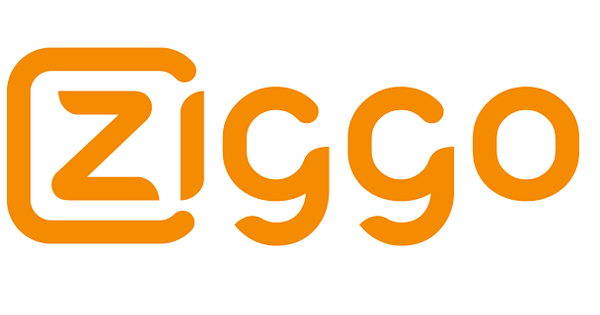Postoji bezbroj programa koji mogu da urade isto, često sa nepotrebno složenim podešavanjima. Programi koji su pogodni za jedan određeni zadatak su malobrojni. U ovom članku ćemo razgovarati o 15 ovih programa koje morate imati.
Шта да радимо?
Razgovaramo o neophodnim programima koji su korisni za obavljanje jednog specifičnog zadatka: od anonimnog surfovanja internetom do pravljenja video zapisa pogodnih za vaš tablet ili iPhone.
Savet 01: Pronađite datoteke
Windows ima ugrađenu funkciju pretraživanja za pronalaženje datoteka, ali ona bledi u poređenju sa Sve. Sve ne može da traži datoteke, već je specijalizovano za pronalaženje datoteka po imenu. Program radi na svim lokalnim čvrstim diskovima sa NTFS formatom. Većina Windows računara koristi ovo. Nije potrebno upisivati puno ime datoteke, deo će biti dovoljan Pretpostavimo da tražite datoteku dnevnik praznik Francuska 2013.docx. Sa Sve, potraga je dan od 13 (ili čak manje znakova) dovoljno da se datoteka podigne iznad vode. Kliknite na datoteku da biste je otvorili u povezanom programu.

Savet 01 Sve će pronaći datoteku koju tražite za nekoliko sekundi.
Savet 02: Pronađite tekst u datotekama
Ako želite da otvorite datoteku, ali se ne sećate kako se datoteka zove i/ili gde je sačuvana, TextCrawler nudi rešenje. TextCrawler brzo pronalazi datoteku ako znate nešto o tome šta je u datoteci. Program je napredan, ali osnove su jednostavne.
Dodajte (ako znate) Filter datoteka tip datoteke, na primer *.docx za Word datoteku ili *.xlsx za Excel datoteku. Unesite na naći mali deo teksta za koji sigurno znate da postoji u datoteci. Da li znate fasciklu u kojoj se nalazi datoteka? Zatim označite ovo na Početna lokacija. Ako ne znate kartu, možete je pronaći ovde C:\ da se pretraži ceo vaš C disk. кликните на naći da bi TextCrawler radio. Rezultati se pojavljuju na dnu ekrana.

Savet 02 Da li ste zaboravili ime datoteke, ali znate još nešto o datoteci? TextCrawler pronalazi vašu datoteku!
Savet 03: Nalepite običan tekst
Postoje oni programi koji vam ne trebaju svaki dan, ali ih je lepo imati! PureText je neophodan za one koji održavaju svoju veb stranicu, redovno postavljaju oglase na Marktplaats ili žele da kopiraju tekstove sa interneta u Word dokument. Kombinacijom tastera Ctrl+V (paste) ne samo da lepite tekst, već i formatiranje. PureText daje vašem računaru dodatnu kombinaciju tastera, odnosno Windows taster + V. Ovim nalepite samo običan tekst, dakle bez formatiranja.

Savet 03 PureText lepi samo običan tekst pomoću tastera Windows + V.
Savet 04: Brza napomena
Da biste napravili belešku, možete da koristite labav papir, da radite sa Windows Notepad-om ili koristite napredno rešenje kao što je OneNote. Jednostavne lepljive beleške su dobra sredina i nude poznate „žute beleške“ na radnoj površini. Sličan je programu Sticky Notes koji standardno dolazi sa Windows-om iz Windows 7. U Simple Sticky Notes, međutim, moguće je koristiti i druge fontove i boje ili priložiti alarm na belešku ako zaista nešto ne treba da zaboravite. Sa jednostavnim lepljivim beleškama možete lako da napravite listu za kupovinu ili brzo zabeležite telefonski poziv. Obratite posebnu pažnju tokom instalacije kako biste izbegli neželjeni softver ili druge promene.

Savet 04 Jednostavne lepljive beleške lepe dobro poznate 'žute beleške' na vašu radnu površinu.
Savet 05: Podesite rezoluciju fotografije
Bilo koji program za uređivanje fotografija to može da uradi: podesite rezoluciju datoteka fotografija. Ovo čini fotografiju manjom i stoga pogodnijom za korišćenje na veb lokacijama, društvenim medijima ili u e-poruci. Nažalost, ovo je dosta operacija, ali na sreću proces se može pojednostaviti pomoću Image Resizer za Windows.
Image Resizer za Windows se integriše u meni sa desnim klikom. Otvorite fasciklu sa fotografijama u Windows Explorer-u. Kliknite desnim tasterom miša na sliku ili izaberite više slika. Izaberi Promenite veličinu slika a zatim novu veličinu za fotografiju(e), na primer Srednje ili Veliki. Postavite kvačicu Zamenite slike ako želite da prepišete originalne slike. Bez ove oznake, Image Resizer za Windows pravi kopije sa smanjenim slikama, jednako bezbednim!

Savet 05 Image Resizer za Windows menja veličinu fotografija iz Windows Explorer-a preko menija desnog dugmeta miša.